三菱PLC GX Works2如何新建程序工程?
来源:网络收集 点击: 时间:2024-05-15【导读】:
作为电气工程师,GX Works2是一款必须要熟练使用的软件,我们可以通过这个软件遍及我们的程序,并下载到三菱PLC中,实现我们的逻辑功能、定位功能等等,作为初学者,第一步我们应该如何新建一个攻城呢?下面就给大家介绍一下。工具/原料moreGX Works2方法/步骤1/7分步阅读 2/7
2/7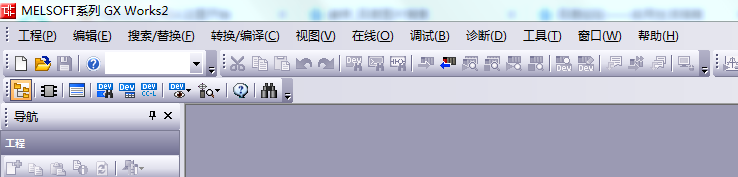 3/7
3/7 4/7
4/7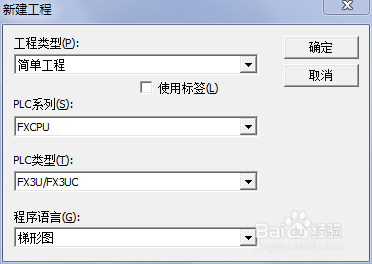 5/7
5/7 6/7
6/7 7/7
7/7 注意事项
注意事项
第一步
打开我们已经下载安装好的三菱软件-GX Works2。
 2/7
2/7第二步
点击上方工具栏中的“工程”按钮,并点击“新建工程”。
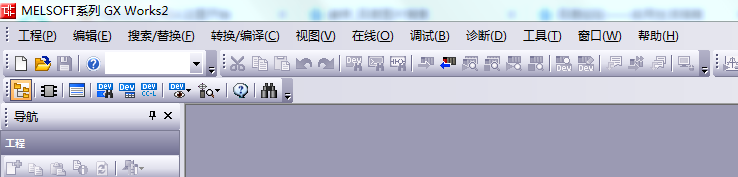 3/7
3/7第三步
在弹出的新建设置窗口中,选择我们的PLC系列(Q系列或者FX系列等)。
 4/7
4/7第四步
选择我们的PLC类型,此处图片中我们选择的是三菱FX3U的产品。
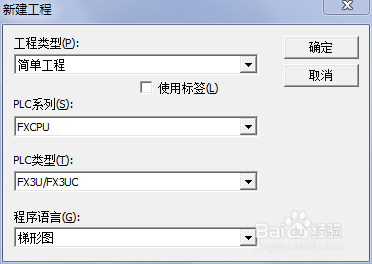 5/7
5/7第五步
如果是第一次使用三菱软件,会弹出下面图片中的窗口,点击以后不再弹出,并点击确定。
 6/7
6/7第六步
编辑之前一定要确保右上方工具栏中的编程模式在“写入模式”,否则无法编程。
 7/7
7/7第七步
程序编辑好之后,一定要点击上方的编译,这样我们的程序就完成了。
 注意事项
注意事项觉得有用的朋友请点击下面的投票!
硬件三菱版权声明:
1、本文系转载,版权归原作者所有,旨在传递信息,不代表看本站的观点和立场。
2、本站仅提供信息发布平台,不承担相关法律责任。
3、若侵犯您的版权或隐私,请联系本站管理员删除。
4、文章链接:http://www.1haoku.cn/art_765263.html
上一篇:绀田村东北方的荒废神社结界在哪
下一篇:怎么投诉美团平台
 订阅
订阅